„ÄźPS5 SSD śč°ŚľĶ„ÄĎŚÜÖŤĒĶ vs. Ś§ĖšĽė„ĀĎ„ÉŹ„Éľ„ÉČ„Éá„ā£„āĻ„āĮťĀł„Ā≥„ā¨„ā§„ÉČ„ÄĀ„ā§„É≥„āĻ„Éą„Éľ„ÉęśČ蝆܄ĀĮ„Āď„Ā°„āČÔľĀ
![]()
SONY„ĀĮŚÖ¨ŚľŹ„ĀęPS5„Éó„ɨ„ā§„ɧ„Éľ„ĀĆM.2 SSD„āíšĹŅÁĒ®„Āó„Ā¶„āĻ„Éą„ɨ„Éľ„āł„āíśč°ŚľĶ„Āß„Āć„āč„āą„ĀÜ„Āę„Āó„Āĺ„Āó„Āü„Äā
 
SONY„ĀĮ2021ŚĻī„ĀęPS5„Āģ„āĻ„Éą„ɨ„Éľ„āłśč°ŚľĶ„ĀęM.2 SSD„ĀģšĹŅÁĒ®„ā퍮ĪŚŹĮ„Āó„ÄĀ„Éó„ɨ„ā§„ɧ„Éľ„ĀĆ„āą„ā䌧ö„ĀŹ„Āģ„Āäśįó„ĀęŚÖ•„āä„Āģ„ā≤„Éľ„Ɇ„āíšŅĚŚ≠ė„Āß„Āć„āč„āą„ĀÜ„Āę„Āó„Āĺ„Āó„Āü„ÄāPS5Ťá™šĹď„ĀĮ825GB„ĀģŚģĻťáŹ„ĀĆ„Āā„āä„Āĺ„Āô„ĀĆ„ÄĀ„ā™„Éö„ɨ„Éľ„ÉÜ„ā£„É≥„āį„ā∑„āĻ„É܄Ɇ„āíťô§„ĀŹ„Ā®669GB„Āó„Āčśģč„āä„Āĺ„Āõ„āď„ÄāťęėÁĒĽŤ≥™„Āߌ§ßŤ¶Źś®°„Ā™„ā≤„Éľ„Ɇ„ā팕ńāÄ„Éó„ɨ„ā§„ɧ„Éľ„Āę„Ā®„Ā£„Ā¶„ÄĀ„āĻ„Éö„Éľ„āĻ„ĀĮ„Āô„Āź„ĀęšłćŤ∂≥„Āô„ā茏ĮŤÉĹśÄß„ĀĆ„Āā„āä„Āĺ„Āô„Äā„Āď„Āģśôā„ÄĀŚÖ¨ŚľŹ„ĀģŤ¶Źś†ľ„Āꌟą„Ā£„ĀüSSD„āíťĀł„Ā∂„Āď„Ā®„Āß„ÄĀ„āą„ā䌧ö„ĀŹ„Āģ„āĻ„Éą„ɨ„Éľ„āł„āĻ„Éö„Éľ„āĻ„āíŤß£śĒĺ„Āß„Āć„āč„Ā†„ĀĎ„Āß„Ā™„ĀŹ„ÄĀŤ™≠„ĀŅśõł„ĀćťÄüŚļ¶„ĀĆťÄü„ĀŹ„ÄĀŚÜ∑ŚćīŚäĻśěú„ĀĆŚĄ™„āĆ„ĀüSSD„āíťĀł„ĀĻ„Āį„ÄĀ„ā≤„Éľ„ɆšĹďť®ď„ā팟Ϛłä„Āē„Āõ„āč„Āď„Ā®„āā„Āß„Āć„Āĺ„ĀôÔľĀ„Āď„ĀģŤ®ėšļč„Āß„ĀĮ„ÄĀPS5„ĀģŚÜÖŤĒĶSSD„Ā®Ś§ĖšĽė„ĀĎSSD„ĀģťĀē„ĀĄ„Ā®Ť≥ľŚÖ•„Āģ„āĘ„ÉČ„Éź„ā§„āĻ„ā퍩≥„Āó„ĀŹŤß£śěź„Āó„ÄĀ„ā§„É≥„āĻ„Éą„Éľ„Éę„ĀģśČ蝆܄ā휏źšĺõ„Āó„Ā¶„ÄĀPS5„Āģ„āĻ„Éą„ɨ„Éľ„āł„āíÁį°Śćė„Āę„āĘ„ÉÉ„Éó„āį„ɨ„Éľ„ÉČ„Āß„Āć„āč„āą„ĀÜ„Āę„Āó„Āĺ„ĀôÔľĀ
Áõģś¨°
Ôľć„Ā™„ĀúPS5„ĀęSSD„āíŤ£ÖÁĚÄ„Āô„āčŚŅÖŤ¶Ā„ĀĆ„Āā„āč„Āģ„ĀčÔľü
ÔľćPS5 SSD śč°ŚľĶÔľöŚÜÖŤĒĶSSD„Ā®Ś§ĖšĽė„ĀĎSSD„Āģ„Ā©„Ā°„āČ„āíťĀł„Ā∂„ĀĻ„Āć„ĀčÔľü
„Ā™„ĀúPS5„ĀęSSD„āíŤ£ÖÁĚÄ„Āô„āčŚŅÖŤ¶Ā„ĀĆ„Āā„āč„Āģ„ĀčÔľü
šłÄťÉ®„Āģ„Éó„ɨ„ā§„ɧ„Éľ„ĀĮ„Éá„ā£„āĻ„āĮÁČą„ĀģPS5„āíŤ≥ľŚÖ•„Āô„āč„Āď„Ā®„āíťĀłśäě„Āó„ÄĀPS5 Slim„āāŚįāÁĒ®„Āģ„Éá„ā£„āĻ„āĮ„ÉČ„É©„ā§„ÉĖ„āíťÄö„Āė„Ā¶śč°ŚľĶ„Āó„Ā¶šĹŅÁĒ®„Āô„āč„Āď„Ā®„ĀĆ„Āß„Āć„Āĺ„Āô„ĀĆ„ÄĀś≥®śĄŹ„ĀĆŚŅÖŤ¶Ā„Āß„Āô„Äā„Éá„ā£„āĻ„āĮŚÜÖ„Āģ„ā≤„Éľ„Ɇ„ĀĮÁõīśé•Ť™≠„ĀŅŤĺľ„āď„Āß„Éó„ɨ„ā§„Āô„āč„Āď„Ā®„ĀĆ„Āß„Āć„Āö„ÄĀšĺĚÁĄ∂„Ā®„Āó„Ā¶śú¨šĹď„Āģ„āĻ„Éą„ɨ„Éľ„āł„Āę„ā§„É≥„āĻ„Éą„Éľ„Éę„Āô„āčŚŅÖŤ¶Ā„ĀĆ„Āā„āä„Āĺ„Āô„ÄāśôģśģĶ„ÄĀŚģüšĹď„ĀģŚÖČ„Éá„ā£„āĻ„āĮ„ā팏éťõÜ„Āô„āčÁŅíśÖ£„ĀĆ„Ā™„ĀĄŚ†īŚźą„āĄ„ÄĀ„ā≤„Éľ„Ɇ„Āģšł≠ŚŹ§Ť≤©Ś£≤„āíŤÄÉ„Āą„Ā¶„ĀĄ„Ā™„ĀĄŚ†īŚźą„ÄĀŚÖČ„Éá„ā£„āĻ„āĮŤá™šĹď„ĀĆśźćŚā∑„Āô„āč„É™„āĻ„āĮ„āāŚ§ß„Āć„ĀĄ„Äā
 
„Éá„ā£„āĻ„āĮÁČą„ĀģŚą©ÁāĻ„ĀĮ„ÄĀťęėÁĒĽŤ≥™„Āģ„ÉĖ„Éę„Éľ„ɨ„ā§„Éá„ā£„āĻ„āĮ„Āģ4K UHD„Éó„ɨ„Éľ„ɧ„Éľ„Ā®„Āó„Ā¶ś©üŤÉĹ„Āó„ÄĀšłÄťÉ®„Āģ„Éó„ɨ„ā§„ɧ„Éľ„Āģ„ÄĆŚģüÁČ©„ā≥„ɨ„āĮ„ā∑„Éß„É≥„Äć„ĀęŚĮĺ„Āô„ā茕ńĀŅ„āíśļÄ„Āü„Āô„Āď„Ā®„Āę„Āā„āä„Āĺ„Āô„Äā„Āó„Āč„Āó„ÄĀ„Éá„ā£„āĻ„āĮÁČą„Āģśú¨šĹď„āíťĀł„Ā∂ŚČć„Āę„ÄĀ„ĀĚ„Āģšĺ°ś†ľ„ĀĆśĮĒŤľÉÁöĄťęė„ĀŹ„ÄĀÁ≠źšĹď„āāťáć„ĀĄ„Āď„Ā®„āíŤÄÉśÖģ„Āô„āčŚŅÖŤ¶Ā„ĀĆ„Āā„āä„Āĺ„Āô„Äā„Āĺ„Āü„ÄĀŚ§ö„ĀŹ„Āģ„Éó„ɨ„ā§„ɧ„Éľ„ĀĮ„Éá„āł„āŅ„ÉęÁČą„ĀģŚ§ĖŤ¶≥„ĀĆ„āą„āäśīóÁ∑ī„Āē„āĆ„Ā¶„ā∑„É≥„Éó„Éę„Āß„ÄĀÁŹĺšĽ£ÁöĄ„Ā™Áĺ霥ü„Āꌟą„Ā£„Ā¶„ĀĄ„āč„Ā®ŤÄÉ„Āą„Ā¶„Āä„āä„ÄĀŚ§ĖŤ¶≥„Éá„ā∂„ā§„É≥„āíťá捶Ė„Āô„ā茆īŚźą„ÄĀ„Āď„āĆ„āāťá捶Ā„Ā™ŤÄÉśÖģŤ¶ĀÁī†„ĀģšłÄ„Ā§„Āß„Āô„Äā
 
„Āę„āā„Āč„Āč„āŹ„āČ„Āö„ÄĀ„ÄĆŚģüšĹď„ā≥„ɨ„āĮ„ā∑„Éß„É≥„Äć„ĀĮŚ§ö„ĀŹ„Āģ„Éó„ɨ„ā§„ɧ„Éľ„ĀĆ„Éá„ā£„āĻ„āĮÁČą„āíśĒĮśĆĀ„Āô„āčšłĽ„Ā™ÁźÜÁĒĪ„Āß„Āô„ĀĆ„ÄĀ„Éá„āł„āŅ„ÉęŚĆĖ„ĀģŚā匟τĀĆ„Āĺ„Āô„Āĺ„Āôśėé„āČ„Āč„Āę„Ā™„āč„Āę„Ā§„āĆ„Ā¶„ÄĀŚįܜ̕ÁöĄ„Āę„ĀĮ„Éá„ā£„āĻ„āĮ„ĀĆŚĺź„ÄÖ„ĀꍰįťÄÄ„Āó„ÄĀ„Éě„ā§„Éä„Éľ„Ā™„ā≤„Éľ„Ɇ„ĀĮ„Éá„āł„āŅ„ÉęÁČą„Āģ„ĀŅ„Āß„É™„É™„Éľ„āĻ„Āē„āĆ„āč„Āč„ÄĀ„Āô„Āź„ĀęÁĶ∂ÁČą„Āę„Ā™„ā茏ĮŤÉĹśÄß„ĀĆ„Āā„āä„Āĺ„Āô„Äāťē∑śúüÁöĄ„Āę„ĀĮ„ÄĀ„Éá„ā£„āĻ„āĮ„ĀĮÁīĒÁ≤č„Ā™„ā≥„ɨ„āĮ„ā∑„Éß„É≥ÁĒ®ťÄĒ„ĀęÁ߼Ť°Ć„Āó„ÄĀ„Éá„āł„āŅ„ÉęÁČą„Āß„āā„Éá„ā£„āĻ„āĮÁČą„Āß„āā„ÄĀ„Éó„ɨ„ā§„ɧ„Éľ„ĀĮ„ā≤„Éľ„Ɇ„Āģ„āĻ„Éą„ɨ„Éľ„āłšłćŤ∂≥„ĀģŚēŹť°Ć„ĀęÁõīťĚĘ„Āô„āč„Āď„Ā®„Āę„Ā™„āä„Āĺ„Āô„Äā„Āē„āČ„Āę„ÄĀPS5 Pro„ĀĮ„É°„ÉĘ„É™ŚłĮŚüüŚĻÖ„ÄĀCPU„ÄĀGPU„Ā™„Ā©„Āģ„ÉŹ„Éľ„ÉČ„ā¶„āß„āĘšĽēśßė„ā팾∑ŚĆĖ„Āó„Āĺ„Āó„Āü„ĀĆ„ÄĀ„Āó„Āč„Āó„ÄĀŚÜÖŤĒĶ„āĻ„Éą„ɨ„Éľ„āł„ĀĮŚźĎšłä„Āó„Ā¶„ĀĄ„Āĺ„Āõ„āď„Äā„Āó„Āü„ĀĆ„Ā£„Ā¶„ÄĀPS5„Āģśč°ŚľĶ„ĀęSSD„āíŤÄÉśÖģ„Āô„āčŚŅÖŤ¶Ā„ĀĆ„Āā„āä„ÄĀŚ§ßťáŹ„Āģ„ā≤„Éľ„Ɇ„Āģ„āĻ„Éą„ɨ„Éľ„āł„āíŤ≤†śčÖ„Āß„Āć„āč„āą„ĀÜ„Āę„Āô„āčŚŅÖŤ¶Ā„ĀĆ„Āā„āä„Āĺ„Āô„Äā
 
PS5 SSD śč°ŚľĶÔľöŚÜÖŤĒĶSSD„Ā®Ś§ĖšĽė„ĀĎSSD„Āģ„Ā©„Ā°„āČ„āíťĀł„Ā∂„ĀĻ„Āć„ĀčÔľü
PS5„ĀģŚģĻťáŹ„āíśč°ŚľĶ„Āó„Āü„ĀĄŚ†īŚźą„ÄĀŚÖ¨ŚľŹŤ¶Źś†ľ„ĀęśļĖśč†„Āó„ĀüPCIe Gen 4.0 M.2 NVMe„ĀģŚÜ֝ɮSSD„Āĺ„Āü„ĀĮŚ§ĖťÉ®SSD„āíťĀłśäě„Āß„Āć„Āĺ„Āô„Äā„Ā©„Ā°„āČ„Āę„āā„ĀĚ„āĆ„Āě„āĆ„ĀģŚą©ÁāĻ„Ā®ś¨†ÁāĻ„ĀĆ„Āā„āä„ÄĀŚÄčšļļ„ĀģšĹŅÁĒ®ÁŅíśÖ£„āĄ„Éč„Éľ„āļ„ĀęŚŅú„Āė„Ā¶Ť©ēšĺ°„Āß„Āć„Āĺ„Āô„Äā„āā„ĀóśôģśģĶ„Éó„ɨ„ā§„Āô„āč„ā≤„Éľ„Ɇ„ĀģŚģĻťáŹ„ĀĆŚ§ß„Āć„ĀĄŚ†īŚźą„ĀĮ„ÄĀŚÜ֝ɮSSD„ĀģšĹŅÁĒ®„āí„ĀäŚčß„āĀ„Āó„Āĺ„Āô„Äā„ā§„É≥„āĻ„Éą„Éľ„ÉęŚĺĆ„ÄĀ„ā≤„Éľ„Ɇ„āíÁõīśé•ŤĶ∑Śčē„Āß„Āć„ÄĀ„Éē„ā°„ā§„Éę„ĀģŤĽĘťÄĀ„ĀĮŚŅÖŤ¶Ā„Āā„āä„Āĺ„Āõ„āď„Äā„Éē„ā°„ā§„ÉęÁ߼Śčē„ĀģÁÖ©ťõĎ„Ā™„Éó„É≠„āĽ„āĻ„āíÁúĀ„ĀŹ„Äā1TBšĽ•šłä„ĀģSSD„ĀģŤ≥ľŚÖ•„ā휧úŤ®é„Āô„āč„Āď„Ā®„ĀĆ„Āß„Āć„Āĺ„Āô„ÄāŚģĻťáŹ„ā횳Čļ¶„ĀęśļÄ„Āü„Āô„Āď„Ā®„ĀĆ„Āß„Āć„ÄĀťÄöŚłł„ÄĀŚģĻťáŹ„ĀĆŚ§ß„Āć„ĀĄ„ÉŹ„Éľ„ÉČ„Éá„ā£„āĻ„āĮ„ĀĮŤ™≠„ĀŅśõł„ĀćťÄüŚļ¶„āāťÄü„ĀŹ„Ā™„āä„Āĺ„Āô„ÄāšļąÁģó„ĀęšĹôŤ£ē„ĀĆ„Āā„āĆ„Āį„ÄĀ2TBšĽ•šłä„ĀģSSD„āíŤ≥ľŚÖ•„Āó„Ā¶„ÄĀ„āą„āä„āĻ„Ɇ„Éľ„āļ„ĀęŚčēšĹú„Āē„Āõ„āč„Āď„Ā®„āā„Āß„Āć„Āĺ„Āô„Äā
 
„Āĺ„Āü„ÄĀŚÜÖŤĒĶSSD„ĀģŚÜ∑ŚćīŤ®≠Ť®ą„āāťĚ쌳ł„Āęťá捶Ā„Āß„Āô„Äā„Éí„Éľ„Éą„ā∑„É≥„āĮŤ®≠Ť®ą„ĀģŤ£ĹŚďĀ„āíťĀł„Ā∂„Āď„Ā®„āí„ĀäŚčß„āĀ„Āó„Āĺ„Āô„ÄāSP XS75„ĀĮ„āĘ„Éę„ÉüŤ£Ĺ„Āģ„Éí„Éľ„Éą„ā∑„É≥„āĮ„Éá„ā∂„ā§„É≥„āíśé°ÁĒ®„Āó„Ā¶„Āä„āä„ÄĀťęėŤ≤†Ťć∑śôā„Āß„āāŚäĻśěúÁöĄ„Ā™śł©Śļ¶Áģ°ÁźÜ„āíŚģüÁŹĺ„Āó„Āĺ„Āô„Äāťęė„ĀĄŤ™≠„ĀŅśõł„ĀćťÄüŚļ¶„Āę„āą„āä„ÄĀ„ā≤„Éľ„Ɇ„Āģ„É≠„Éľ„ÉČśôāťĖď„āíÁü≠Áłģ„Āó„ÄĀ„āĻ„Ɇ„Éľ„āļ„Āę„ā≤„Éľ„Ɇ„āíś•Ĺ„Āó„āÄ„Āď„Ā®„ĀĆ„Āß„Āć„Āĺ„Āô„Äā
 
Ś§ĖšĽė„ĀĎSSD„ĀģŚą©ÁāĻ„ĀĮ„ÄĀÁĒ®ťÄĒ„ĀĆŚļÉ„ĀŹ„ÄĀśĆĀ„Ā°ťĀč„Ā≥„ĀĆšĺŅŚą©„Āß„Āā„āč„Āď„Ā®„Āß„Āô„ÄāPS5„Āģśč°ŚľĶ„Ā†„ĀĎ„Āß„Ā™„ĀŹ„ÄĀśó•Śłł„ĀģŚÜôÁúüšŅĚŚ≠ė„āĄ„ā≥„É≥„ÉĒ„É•„Éľ„āŅ„Āģ„Éź„ÉÉ„āĮ„āĘ„ÉÉ„Éó„Ā™„Ā©„Āę„āāŚą©ÁĒ®„Āß„Āć„Āĺ„Āô„Äā„āā„Āó„Éó„ɨ„ā§„Āô„āč„ā≤„Éľ„Ɇ„ĀģŚģĻťáŹ„ĀĆ„ĀĚ„āĆ„ĀĽ„Ā©Ś§ß„Āć„ĀŹ„Ā™„ĀĄŚ†īŚźą„āĄ„ÄĀšłĽ„ĀęPS4„ā≤„Éľ„Ɇ„āí„Éó„ɨ„ā§„Āó„Ā¶„ĀĄ„ā茆īŚźą„ĀĮ„ÄĀŚ§ĖšĽė„ĀĎSSD„ā휧úŤ®é„Āô„āč„Āď„Ā®„āā„Āß„Āć„Āĺ„Āô„ÄāŚ§ĖšĽė„ĀĎSSD„āíPS5śú¨šĹď„Āęśé•Á∂ö„Āô„āč„Āď„Ā®„Āß„ÄĀÁõīśé•„ā≤„Éľ„Ɇ„āíś•Ĺ„Āó„āÄ„Āď„Ā®„ĀĆ„Āß„Āć„Āĺ„Āô„ÄāŤŅĎŚĻī„ÄĀŚ§ĖšĽė„ĀĎSSD„ĀģŤĽĘťÄĀťÄüŚļ¶„āāŚ§ßŚĻÖ„ĀꌟϚłä„Āó„Ā¶„Āä„āä„ÄĀšĺč„Āą„ĀįSP PX10„ĀĮŤ™≠„ĀŅśõł„Āć„Ā®„āā„Āę1,050MB/s„ĀęťĀĒ„Āó„Āĺ„Āô„Äā40GB„ĀģŚ§ßŚěč„ā≤„Éľ„Ɇ„Éē„ā°„ā§„Éę„Āß„Āā„Ā£„Ā¶„āā„ÄĀ1ŚąÜšĽ•ŚÜÖ„ĀꍼʝÄĀ„āíŚģĆšļÜ„Āô„āč„Āď„Ā®„ĀĆ„Āß„Āć„ÄĀSSD„Āģ„ā§„É≥„āĻ„Éą„Éľ„ÉęśĖĻś≥ē„āíÁ†ĒÁ©∂„Āó„Āü„ĀŹ„Ā™„ĀĄ„Éó„ɨ„ā§„ɧ„Éľ„Āę„Ā®„Ā£„Ā¶„ĀĮťĚ쌳ł„ĀęŚģüÁĒ®ÁöĄ„ĀßšĺŅŚą©„Āß„Āô„Äā
 
![]()
śôģśģĶťĀä„Ā∂„ā≤„Éľ„Ɇ„ĀģŚģĻťáŹ„ĀĆŚ§ß„Āć„ĀĄŚ†īŚźą„ÄĀŚÜÖŤĒĶSSD„Āę„ā§„É≥„āĻ„Éą„Éľ„Éę„Āô„āĆ„Āį„ā≤„Éľ„Ɇ„āíÁõīśé•ŤĶ∑Śčē„Āß„Āć„Āĺ„Āô„Äā
 
PS5„ĀęSSD„āí„ā§„É≥„āĻ„Éą„Éľ„Éę„Āô„āčśĖĻś≥ē„ĀĮÔľü
PS5 SSD„Āģ„ā§„É≥„āĻ„Éą„Éľ„Éęś≥®śĄŹšļ蝆Ö
„āā„ĀóPS5„Āģ„āĻ„Éą„ɨ„Éľ„āł„āíśč°ŚľĶ„Āô„āč„Āü„āĀ„ĀęM.2 SSD„Āģ„ā§„É≥„āĻ„Éą„Éľ„Éę„āíśĪļŚģö„Āó„ĀüŚ†īŚźą„ĀĮ„ÄĀŤ≥ľŚÖ•ŚČć„ĀęPS5„ĀģŚÖ¨ŚľŹŤ™¨śėéśõł„ĀģŤ¶ŹŚģö„āí„āą„ĀŹÁźÜŤß£„Āó„Ā¶„Āč„āČťĀłśäě„Āó„Ā¶„ĀŹ„Ā†„Āē„ĀĄ„ÄāŚÜ∑ŚćīśßčťÄ†„Ā®„Āó„Ā¶„Éí„Éľ„Éą„ā∑„É≥„āĮ„āĄÁÜĪšľĚŚįé„ā∑„Éľ„Éą„āíŚāô„Āą„ĀüŤ£ĹŚďĀ„āíťĀł„Ā≥„ÄĀŚÜ∑ŚćīŚäĻśěú„āíÁĘļšŅĚ„Āó„Ā¶„ĀŹ„Ā†„Āē„ĀĄ„ÄāťęėŚľ∑Śļ¶„ĀģšĹŅÁĒ®šłč„Āß„āā„ÄĀťęė„ĀĄ„ÉĎ„Éē„ā©„Éľ„Éě„É≥„āĻ„āíÁ∂≠śĆĀ„Āô„āč„Āď„Ā®„āíšŅĚŤ®ľ„Āó„Āĺ„Āô„Äā
 
„Āē„āČ„Āę„ÄĀPS5„ĀęťĀ©„Āó„ĀüSSD„ā§„É≥„āŅ„Éľ„Éē„āß„Éľ„āĻ„Āę„āāÁČĻ„Āęś≥®śĄŹ„ĀĆŚŅÖŤ¶Ā„Āß„Āô„ÄāŚ§ö„ĀŹ„Āģšļļ„ĀĆM.2 SSD„Ā®M.2 SATA SSD„āíś∑∑ŚźĆ„Āô„ā茏ĮŤÉĹśÄß„ĀĆ„Āā„āä„Āĺ„Āô„Äā„ĀĚ„Āģ„Āü„āĀ„ÄĀM.2 SATA SSD„ĀĮPS5śú¨šĹď„Āę„ā§„É≥„āĻ„Éą„Éľ„Éę„Āß„Āć„Ā™„ĀĄ„Āü„āĀ„ÄĀM.2 SSD„āíťĀłśäě„Āô„āčŚŅÖŤ¶Ā„ĀĆ„Āā„āä„Āĺ„Āô„Äāšł°ŤÄÖ„ĀĮšľĚťÄĀ„ā§„É≥„āŅ„Éľ„Éē„āß„Éľ„āĻ„ĀĆÁēį„Ā™„āč„Ā†„ĀĎ„Āß„Ā™„ĀŹ„ÄĀŤ™≠„ĀŅśõł„ĀćťÄüŚļ¶„Āę„āāťĀē„ĀĄ„ĀĆ„Āā„āä„Āĺ„Āô„Äā
 
PS5 SSD„Āģ„ā§„É≥„āĻ„Éą„Éľ„ÉęśĖĻś≥ē
ŤČĮ„ĀĄSSD„āíŤ≥ľŚÖ•„Āó„Āü„āČ„ÄĀ„ā§„É≥„āĻ„Éą„Éľ„Éę„āíťĖčŚßč„Āß„Āć„Āĺ„ĀôÔľĀ„ā§„É≥„āĻ„Éą„Éľ„Éę„ĀģŚČć„Āę„ÄĀPS5„āíśúÄśĖį„Éź„Éľ„āł„Éß„É≥„ĀęśõīśĖį„Āô„āčŚŅÖŤ¶Ā„ĀĆ„Āā„āä„Āĺ„Āô„ÄāśõīśĖįŚĺĆ„ĀĮ„ÄĀ„Āĺ„ĀöťõĽśļź„ā팹á„Ā£„Ā¶śú¨šĹď„āíŚÜ∑Śćī„Āó„ÄĀšĽ•šłč„ĀģÁČ©ŚďĀ„āíśļĖŚāô„Āó„Ā¶„ĀŹ„Ā†„Āē„ĀĄÔľö
 
- SP XS75 „Āĺ„Āü„ĀĮ„ĀĚ„ĀģšĽĖ„ĀģŤ¶Źś†ľ„ĀęťĀ©Śźą„Āô„āč SSD
- „Éó„É©„āĻ„ÉČ„É©„ā§„Éź„Éľ
- ÁÖßśė鍮≠Śāô„āíšĹŅÁĒ®„Āô„āč„Āč„ÄĀŚćĀŚąÜ„Ā™ŚÖČ„Āģ„Āā„āčÁíįŚĘÉ„ĀęÁ߼Śčē„Āó„Ā¶„ĀŹ„Ā†„Āē„ĀĄ„Äā
 
ś≥®śĄŹ„ĀĆŚŅÖŤ¶Ā„Ā™„Āģ„ĀĮ„ÄĀ„ā§„É≥„āĻ„Éą„Éľ„Éę„ĀģŚČć„ĀęťáĎŚĪěŤ£Ĺ„ĀģÁČ©„ĀęŤß¶„āĆ„Ā¶śé•Śúį„ā퍰ƄĀĄ„ÄĀťĚôťõĽśįó„Āę„āą„āčSSD„āĄPS5śú¨šĹď„ĀģśźćŚā∑„āíťĀŅ„ĀĎ„āč„Āď„Ā®„Āß„Āô„Äā
 
PS5 SSD„Āģ„ā§„É≥„āĻ„Éą„Éľ„Éę„Éó„É≠„āĽ„āĻÔľö
- PS5śú¨šĹď„āíśįīŚĻ≥„ĀęÁĹģ„Āć„ÄĀ„āĻ„āŅ„É≥„ÉČ„ā팧Ė„Āó„Āĺ„Āô„Äā
- „āę„Éź„Éľ„ā팧Ė„Āô„Ā®„Āć„ĀĮ„ÄĀśú¨šĹď„āíŚõļŚģö„Āó„ÄĀŚŹ≥„Āę„āĻ„É©„ā§„ÉČ„Āó„Ā¶„āę„Éź„Éľ„āíťĖč„ĀĎ„Āĺ„Āô„Äā
- „āę„Éź„Éľ„ā팏Ė„ā䌧Ė„Āó„ĀüŚĺĆ„ÄĀśč°ŚľĶ„āĻ„É≠„ÉÉ„Éą„Āģšłä„Āę„Āā„āčťē∑śĖĻŚĹĘ„Āģ„āę„Éź„Éľ„ā퍶č„Ā§„ĀĎ„ÄĀ„Éć„āł„ā팧Ė„Āó„Āĺ„Āô„Äā
- „āę„Éź„Éľ„ā팧Ė„Āó„ĀüŚĺĆ„ÄĀÁ∑ĎŤČ≤„Āģśč°ŚľĶ„āĻ„É≠„ÉÉ„Éą„ā®„É™„āĘ„āí„É≠„ÉÉ„āĮ„Āó„ÄĀ„ĀĚ„Āģšł≠„Āģ„Éć„āł„Ā®„ÉĮ„ÉÉ„ā∑„É£„Éľ„ā팏Ė„ā䌧Ė„Āó„Āĺ„Āô„Äā
- XS75„āíŚĮĺŚŅú„Āô„āč„āĻ„É≠„ÉÉ„Éą„ĀęśĆŅŚÖ•„Āó„ÄĀ„Éć„āł„ĀߌõļŚģö„Āó„Āĺ„Āô„ÄāŚŹĖ„ā䚼ė„ĀĎ„Āü„Āď„Ā®„ĀĆ„Ā™„ĀĄŚ†īŚźą„Āß„āāŚŅÉťÖć„Āô„āčŚŅÖŤ¶Ā„ĀĮ„Āā„āä„Āĺ„Āõ„āď„ÄāŚłāŤ≤©„ĀģSSD„ĀĮPS5„Āģ„āĻ„É≠„ÉÉ„Éą„ĀęśĆŅŚÖ•„Āô„āčťöõ„ÄĀśĖĻŚźĎ„Ā®šĹćÁĹģ„ĀĆś≠£„Āó„ĀĄŚ†īŚźą„Āę„Āģ„ĀŅŚģĆŚÖ®„Āę„ĀĮ„Āĺ„āä„Āĺ„Āô„Äā
- ŚŹĖ„ā䌧Ė„Āó„Āü„āę„Éź„Éľ„āíŚÜćŤ£ÖÁĚÄ„Āó„Āĺ„Āô„Äā
- „Éē„ā©„Éľ„Éě„ÉÉ„ÉąŚĺĆ„ÄĀśč°ŚľĶ„Āē„āĆ„ĀüPS5śú¨šĹď„ĀßśÄĚ„ĀÜŚ≠ėŚąÜťĀä„ĀĻ„Āĺ„ĀôÔľĀ
 
„ā§„É≥„āĻ„Éą„Éľ„Éę„ĀĆŚģĆšļÜ„Āó„Āü„āČ„ÄĀPS5„āíŤĶ∑Śčē„Āô„āč„Ā®„Éē„ā©„Éľ„Éě„ÉÉ„Éą„ā¨„ā§„ÉČ„ĀĆŤ°®Á§ļ„Āē„āĆ„Āĺ„Āô„Äā„Āď„Āģśôā„ÄĀÁĒĽťĚĘ„ĀģśĆáÁ§ļ„ĀęŚĺď„Ā£„Ā¶SSD„āí„Éē„ā©„Éľ„Éě„ÉÉ„Éą„Āó„Ā¶„ĀŹ„Ā†„Āē„ĀĄ„Äā„āā„ĀóSSD„Āę„Āĺ„Ā†„Éē„ā°„ā§„Éę„ĀĆ„Āā„ā茆īŚźą„ĀĮ„ÄĀ„Éē„ā©„Éľ„Éě„ÉÉ„Éą„Āô„āčŚČć„Āę„Éź„ÉÉ„āĮ„āĘ„ÉÉ„Éó„ā팏Ė„āč„Āď„Ā®„āíŚŅė„āĆ„Ā™„ĀĄ„Āß„ĀŹ„Ā†„Āē„ĀĄ„Äā„ĀĚ„ĀÜ„Āó„Ā™„ĀĄ„Ā®„ÄĀśóĘŚ≠ė„Āģ„ā≤„Éľ„Ɇ„Éē„ā°„ā§„Éę„ĀĆŚ§Ī„āŹ„āĆ„Ā¶„Āó„Āĺ„ĀĄ„Āĺ„Āô„āąÔľĀ
 
![]()
PS5„ĀģSSD„ā팏Ė„ā䚼ė„ĀĎ„āčŚČć„Āę„ÄĀťáĎŚĪěŤ£Ĺ„ĀģÁČ©„ĀęŤß¶„āĆ„Ā¶śé•Śúį„Āó„ÄĀSSD„āĄPS5śú¨šĹď„ĀĆśźćŚā∑„Āó„Ā™„ĀĄ„āą„ĀÜ„Āę„Āó„Ā¶„ĀŹ„Ā†„Āē„ĀĄ„Äā
ÁĶźŤ™ě
ŚÜÖśé•SSD„Ā®Ś§Ėśé•SSD„Āģ„ĀĄ„Āö„āĆ„āíťĀł„āď„Āß„āā„ÄĀ„ĀĚ„āĆ„Āě„āĆ„Āꌹ©ÁāĻ„Ā®ťĀ©ÁĒ®„ā∑„ÉĀ„É•„ā®„Éľ„ā∑„Éß„É≥„ĀĆ„Āā„āä„Āĺ„Āô„ÄāŚģĻťáŹ„ĀģŚ§ß„Āć„ĀĄ„ā≤„Éľ„Ɇ„ā흆ĽÁĻĀ„Āę„Éó„ɨ„ā§„Āô„ā茆īŚźą„ĀĮ„ÄĀŚÜÖśé•SSD„āíťĀł„Ā∂„Āď„Ā®„Āß„ÄĀ„ā§„É≥„āĻ„Éą„Éľ„ÉęŚĺĆ„ĀęÁõīśé•„ā≤„Éľ„Ɇ„āíŤĶ∑Śčē„Āß„Āć„ÄĀ„Éē„ā°„ā§„Éę„ĀģÁ߼Śčē„ā퍰ƄĀÜŚŅÖŤ¶Ā„ĀĆ„Āā„āä„Āĺ„Āõ„āď„ÄāŚ§öś©üŤÉĹśÄß„āĄśĆĀ„Ā°ťĀč„Ā≥„ĀģšĺŅŚą©„Āē„āíťá捶Ė„Āô„ā茆īŚźą„ĀĮ„ÄĀŚ§Ėśé•SSD„ā휧úŤ®é„Āô„āč„Āď„Ā®„ĀĆ„Āß„Āć„ÄĀ„ā≤„Éľ„Ɇ„ĀģšŅĚŚ≠ė„Ā†„ĀĎ„Āß„Ā™„ĀŹ„ÄĀ„ā≥„É≥„ÉĒ„É•„Éľ„āŅ„Āģ„Éá„Éľ„āŅ„Éź„ÉÉ„āĮ„āĘ„ÉÉ„Éó„ÉĄ„Éľ„Éę„Ā®„Āó„Ā¶„āāšĹŅÁĒ®„Āß„Āć„ÄĀ„āą„āäśüĒŤĽü„Āꌹ©ÁĒ®„Āß„Āć„Āĺ„Āô„Äā
 
„Ā©„ĀģśĖĻś≥ē„āíťĀł„āď„Āß„āā„ÄĀŚÄčšļļ„Āģ„Éč„Éľ„āļ„ĀęŚüļ„Ā•„ĀĄ„Ā¶ťĀ©Śąá„Ā™ťĀłśäě„āí„Āô„āĆ„Āį„ÄĀPS5„Āģ„āĻ„Éą„ɨ„Éľ„āł„āíŚäĻśěúÁöĄ„Āęśč°ŚľĶ„Āó„ÄĀŚÖ®šĹďÁöĄ„Ā™„ā≤„Éľ„ɆšĹďť®ď„ā팟Ϛłä„Āē„Āõ„āč„Āď„Ā®„ĀĆ„Āß„Āć„Āĺ„Āô„Äāśú¨Ť®ėšļč„ĀģÁīĻšĽč„Ā®„ā§„É≥„āĻ„Éą„Éľ„Éę„ā¨„ā§„ÉČ„āíťÄö„Āė„Ā¶„ÄĀPS5„Āģśč°ŚľĶSSD„ĀģťĀł„Ā≥śĖĻ„āĄŚģüťöõ„ĀģśďćšĹú„Éó„É≠„āĽ„āĻ„Āę„Ā§„ĀĄ„Ā¶„ÄĀ„āą„āäÁźÜŤß£„ĀĆś∑Ī„Āĺ„Ā£„Āü„Āď„Ā®„Āß„Āó„āá„ĀÜ„ÄāťęėśÄߍÉĹ„āíŤŅĹśĪā„Āô„āč„Éó„ɨ„ā§„ɧ„Éľ„Āß„āā„ÄĀŚ§öś©üŤÉĹ„āíťá捶Ė„Āô„āčŚģüÁĒ®śīĺ„Āß„āā„ÄĀťĀ©Śąá„Ā™Ť£ĹŚďĀ„āíťĀł„ĀĻ„Āį„ÄĀPS5„Āģ„āĻ„Éą„ɨ„Éľ„āł„āí„āĘ„ÉÉ„Éó„āį„ɨ„Éľ„ÉČ„Āô„āč„Āģ„ĀĮŚÖ®„ĀŹťõ£„Āó„ĀŹ„Ā™„ĀŹ„ÄĀ„Āď„āĆ„Āč„āČ„ĀĮŚŅęťĀ©„Āę„ā≤„Éľ„Ɇ„āíś•Ĺ„Āó„āÄ„Āď„Ā®„ĀĆ„Āß„Āć„Āĺ„ĀôÔľĀ
 
PS5 SSD śč°ŚľĶ„Āģ„āą„ĀŹ„Āā„āčŤ≥™ŚēŹ
 
‚ÄĘ ‚ÄĘ ‚ÄĘ
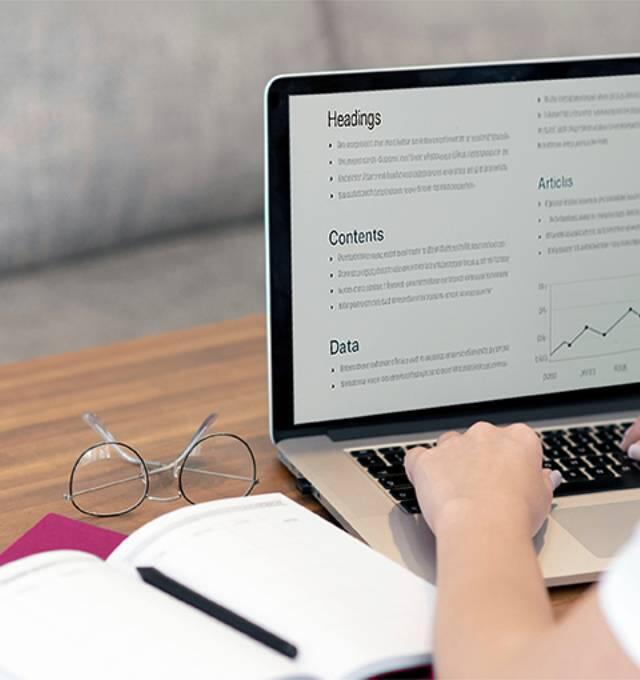
__25H04HyzTY.jpg)






